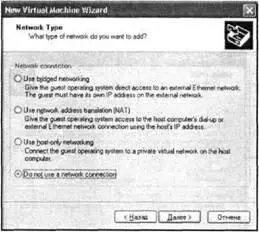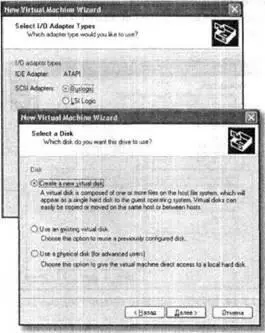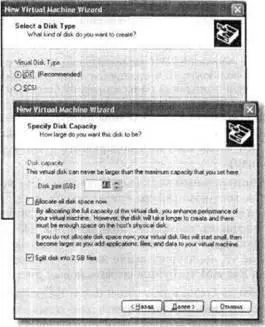Следующее окно мастера позволяет указать, под виртуальную сеть какого типа требуется сконфигурировать ВМ. Вариантов четыре (рис. 3.18):
■ Use bridged networking(Использовать сетевой мост) — данный способ обычно используется в тех случаях, когда хост-компьютер входит в состав реальной сети, а для ВМ может быть выделен свой IP-адрес (в том числе полученный от DHCP-сервера);
■ Use network address translation (NAT)(Использовать трансляцию сетевого адреса) — применяется тогда, когда ВМ не имеет собственного IP-адреса, но ей требуется предоставить выход в Интернет через сетевое подключение хост-компьютера;
■ Use host-only networking(Использовать сетевое соединение с хост-компьютером) — предполагает возможность подключения ВМ к хост-компьютеру через локальную сеть;
■ Do not use a network connection(He использовать сетевое соединение) — в конфигурацию ВМ не включается сетевой адаптер, и она, соответственно, лишается возможности работать в сети.
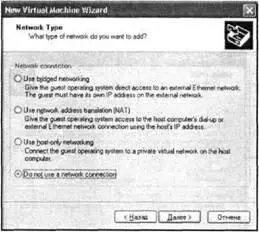
Рис. 3.18.Базовые варианты сетевого подключения ВМ
Как и в случае с размером ОП, после создания ВМ может быть выбран и другой тип сетевого подключения. Поэтому, во избежание преждевременных вопросов и необходимости автору давать столь же преждевременные пояснения, выберите четвертый вариант, установив переключатель Do not use a network connection.
Последующие несколько окон мастера позволяют задать параметры виртуального жесткого диска.
Если для конфигурирования ВМ выбран вариант Typical, то для настройки виртуального диска пользователю предлагается лишь одно окно мастера, позволяющее указать размер и тип диска (фиксированный/динамический).
Первое из этих окон обеспечивает выбор типа адаптера (рис. 3.19, вверху). Второе окно позволяет указать, нужно ли создавать новый виртуальный диск (переключатель Create a new virtual disk) или подключить к ВМ один из имеющихся дисков (рис. 3.19, внизу).
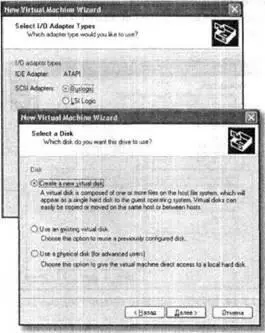
Рис. 3.19.Выбор адаптера и типа подключаемого диска
Подключить можно виртуальный диск (переключатель Use an existing virtual disk) пли физический диск хост-компьютера (переключатель Use a physical disk). Во втором случае речь идет об использовании в составе ВМ raw-диска. Соответственно, выбрав этот вариант, вы можете подключить к ВМ раздел физического диска. Подробнее процедура подключения к ВМ существующих дисков рассмотрена в подразделе «Конфигурирование жестких дисков». А сейчас ограничимся случаем, когда для ВМ требуется создать новый диск.
Установив переключатель Create a new virtual diskи щелкнув на кнопке Next, вы получите возможность выбрать тип интерфейса для создаваемого диска (рис. 3.20, вверху), а также установить его максимальный размер и способ выделения пространства под диск (рис. 3.20, внизу).
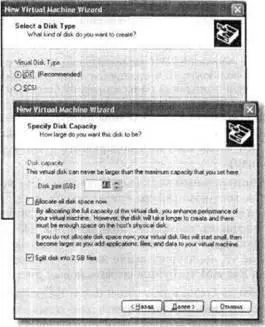
Рис. 3.20.Завершение конфигурирования диска
Максимальный размер диска должен лежать в диапазоне от 0,1 до 950 Гбайт (для диска как с интерфейсом SCSI, так и с интерфейсом IDE).
Если установлен флажок Split disk into 2 GB files(Разделять диск на файлы по 2 Гбайт), каждый файл данных виртуального диска будет ограничен указанным размером.
Чтобы создать диск фиксированного размера (то есть чтобы сразу выделить на диске хост-компьютера соответствующее пространство), достаточно установить флажок Allocate all disk space now(Выделить нее дисковое пространство сразу).
Окно мастера, приведенное на рис. 3.20, внизу — это то единственное окно, которое доступно при конфигурировании ВМ в режиме Typical.
Перейдя к следующему окну мастера, вы можете изменить имя файла-дескриптора виртуального диска, предложенное мастером (роль файла-дескриптора была описана в подразделе «Работа с виртуальными дисками» раздела «Общая характеристика»). В этом же окне имеется кнопка Advanced(Дополнительно), которая открывает доступ к еще двум параметрам диска: номеру IDE-контроллера для подключении диска и флажку Independent(Независимый), влияющему на включение диска в снимок ВМ.
Щелчок на кнопке Готовов этом окне завершает работу мастера (без каких бы то ни было дополнительных предупреждений). Результаты немедленно отображаются в основном окне VMware, на индивидуальной вкладке только что созданной виртуальной машины.
Читать дальше